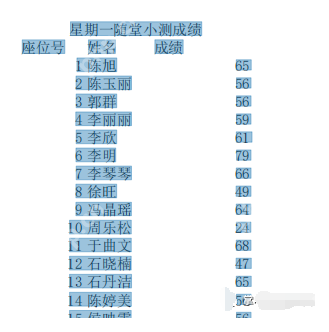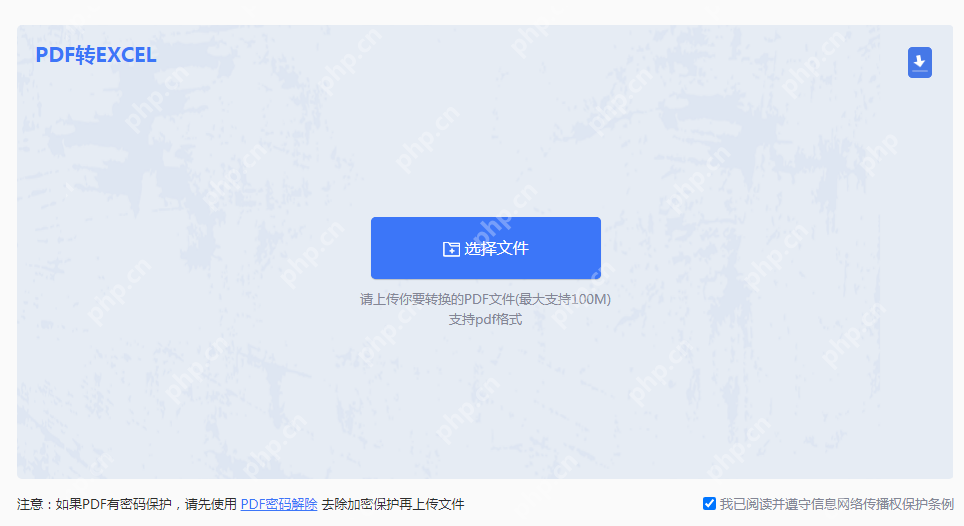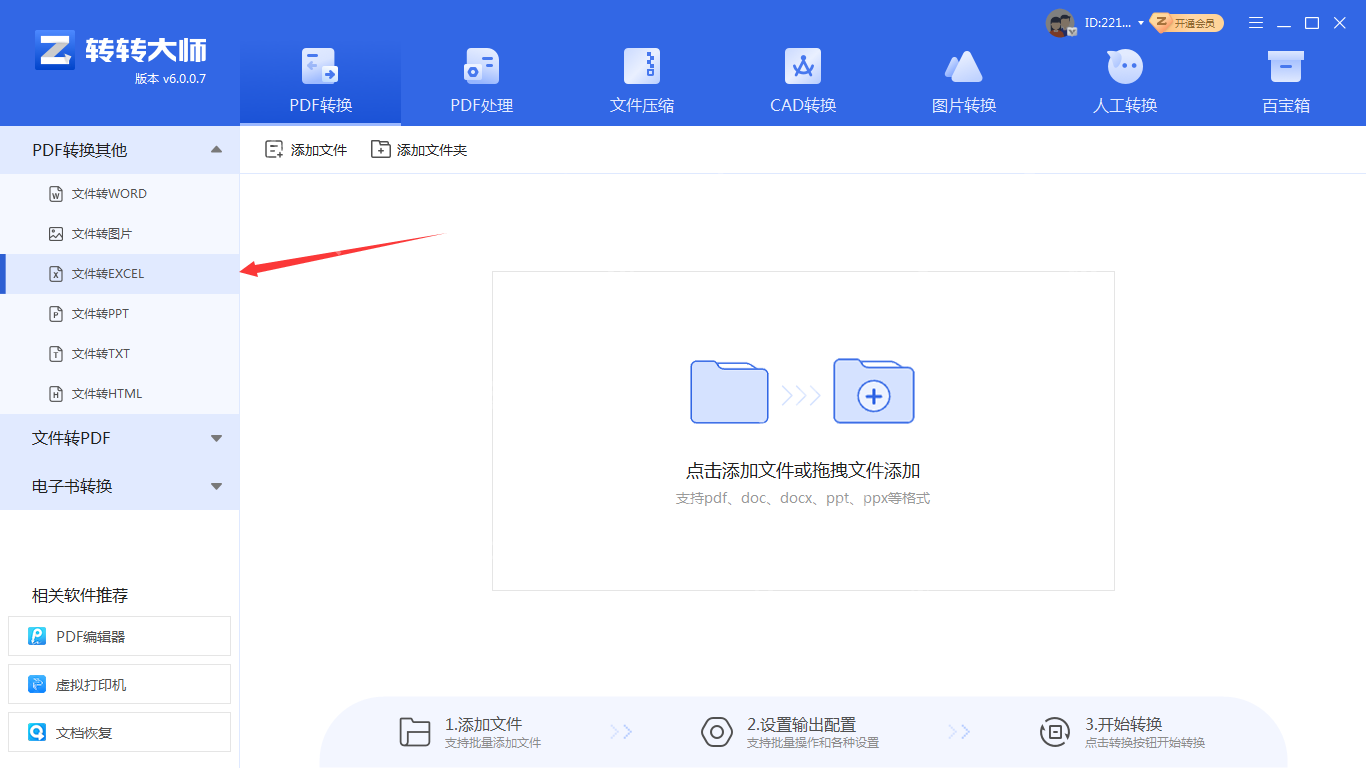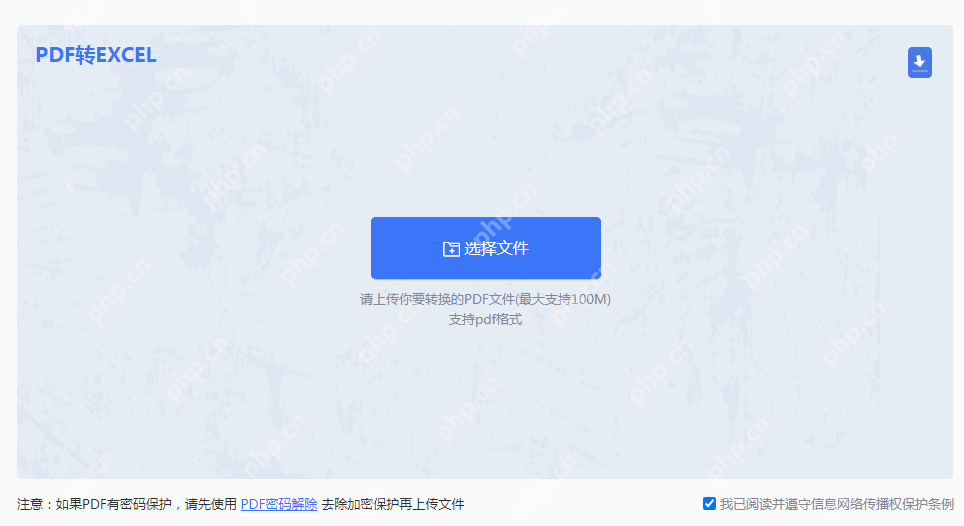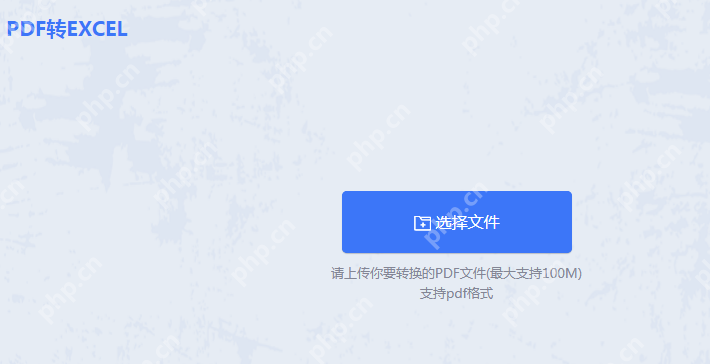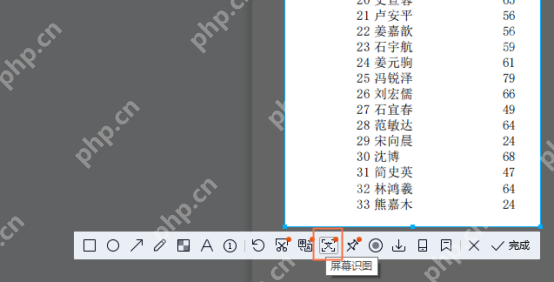excel怎么建立一个表格 新建数据表基础操作
在excel中选择合适的数据区域来创建表格时,应从数据的第一行开始,确保不包含多余的空行或列,
在excel中选择合适的数据区域来创建表格时,应从数据的第一行开始,确保不包含多余的空行或列,并可使用ctrl+a快速选择再调整范围。创建表格后,可以通过调整列宽、行高、字体、颜色、对齐方式及使用条件格式来美化表格。添加或删除数据时,需确保公式正确应用,并可使用撤销功能(ctrl+z)恢复误删数据。利用excel表格进行数据分析时,可使用排序、筛选和数据透视表功能来整理和深入分析数据。

要在Excel中建立一个表格,你可以简单地选择数据区域,然后点击“插入”选项卡中的“表格”按钮,完成基本的数据表创建。
如何在Excel中选择合适的数据区域来创建表格?
在Excel中创建表格时,首先需要选择一个合适的数据区域。这个过程听起来简单,但实际上需要一些思考。假设你有一大堆数据,你得决定从哪里开始,到哪里结束。通常,我会建议从数据的第一行开始,因为那里通常包含列标题。如果你的数据没有标题,那也没关系,你可以在创建表格后手动添加。
选择数据区域时,确保没有包含多余的空行或列,因为这些会影响表格的美观和功能性。我喜欢使用快捷键Ctrl+A来快速选择整个工作表,然后再调整到需要的范围,这样可以节省不少时间。不过,小心别选得太大,否则可能会包含一些你不想要的数据。
Excel表格创建后如何进行格式化和美化?
创建表格后,Excel会自动应用一些基本的格式,如交替行颜色,这有助于提高可读性。但如果你想让你的表格更专业、更美观,还可以做更多的事情。比如,你可以调整列宽和行高,使数据看起来更整齐;也可以通过“开始”选项卡中的“字体”和“对齐”选项来自定义字体、颜色和对齐方式。
我个人喜欢在表格中使用条件格式来突出显示重要的数据,比如使用红色标记超出预算的项目,或者使用绿色表示完成的任务。这不仅让表格看起来更有吸引力,也能帮助快速识别关键信息。
如何在Excel表格中添加和删除数据?
在Excel表格中添加或删除数据其实很直观。你只需要在表格的任意单元格中输入新数据,或者删除现有数据,Excel会自动调整表格的范围。但有时候,事情会变得有点复杂。比如,如果你在一个有公式的表格中添加新行,你需要确保这些公式能正确应用到新行中。
我记得有一次,我在表格中添加了一大堆新数据,结果发现有些公式没有自动更新。这让我意识到,在添加新数据之前,最好先检查一下表格中的公式和引用,确保一切都能正常工作。如果你不小心删除了重要数据,别担心,Excel的“撤销”功能(Ctrl+Z)是你最好的朋友。
如何利用Excel表格进行数据分析?
Excel表格不仅可以用来展示数据,还可以进行强大的数据分析。你可以使用“数据”选项卡中的“排序”和“筛选”功能来整理和分析数据。比如,我经常使用“筛选”来快速找到特定条件下的数据,比如所有销售额超过1000美元的订单。
如果你想进行更深入的分析,可以使用“数据透视表”。这个功能可以让你从不同的角度查看和总结数据。我记得第一次使用数据透视表时,感觉就像打开了一个新世界的大门,它让我能够以一种全新的方式理解我的数据。
总的来说,Excel表格是一个非常强大的工具,不仅可以帮助你组织数据,还可以进行各种数据分析和展示。只要你掌握了这些基础操作,你就可以开始探索Excel的更多高级功能,进一步提升你的数据处理能力。
菜鸟下载发布此文仅为传递信息,不代表菜鸟下载认同其观点或证实其描述。
相关文章
更多>>热门游戏
更多>>热点资讯
更多>>热门排行
更多>>- 夺宝英雄题材手游排行榜下载-有哪些好玩的夺宝英雄题材手机游戏推荐
- 初心神途游戏排行-初心神途所有版本-初心神途游戏合集
- 魔幻客栈系列版本排行-魔幻客栈系列游戏有哪些版本-魔幻客栈系列游戏破解版
- 类似诸天仙缘的手游排行榜下载-有哪些好玩的类似诸天仙缘的手机游戏排行榜
- 天裂合击游戏排行-天裂合击所有版本-天裂合击游戏合集
- 神域仙劫手游排行-神域仙劫免费版/单机版/破解版-神域仙劫版本大全
- 类似口袋侠盗的游戏排行榜_有哪些类似口袋侠盗的游戏
- 类似天刀情缘的手游排行榜下载-有哪些好玩的类似天刀情缘的手机游戏排行榜
- 水浒英雄系列版本排行-水浒英雄系列游戏有哪些版本-水浒英雄系列游戏破解版
- 仙侠公寓手游排行-仙侠公寓免费版/单机版/破解版-仙侠公寓版本大全
- 上古三国系列版本排行-上古三国系列游戏有哪些版本-上古三国系列游戏破解版
- 九转天尊手游排行-九转天尊免费版/单机版/破解版-九转天尊版本大全